Implementa un servicio de Cloud Run con Cloud Code para IntelliJ
En esta página, se muestra cómo comenzar a usar Cloud Code.
Configurarás un servicio de Hello World que se ejecute en Cloud Run mediante una aplicación de ejemplo, implementarás el servicio en Cloud Run y verás el estado de los recursos del servicio en ejecución.
Antes de comenzar
- Accede a tu cuenta de Google Cloud. Si eres nuevo en Google Cloud, crea una cuenta para evaluar el rendimiento de nuestros productos en situaciones reales. Los clientes nuevos también obtienen $300 en créditos gratuitos para ejecutar, probar y, además, implementar cargas de trabajo.
-
En la página del selector de proyectos de la consola de Google Cloud, selecciona o crea un proyecto de Google Cloud.
-
Asegúrate de que la facturación esté habilitada para tu proyecto de Google Cloud.
-
Habilita la API de Cloud Run.
-
En la página del selector de proyectos de la consola de Google Cloud, selecciona o crea un proyecto de Google Cloud.
-
Asegúrate de que la facturación esté habilitada para tu proyecto de Google Cloud.
-
Habilita la API de Cloud Run.
- Instala Git para que Cloud Code pueda realizar operaciones de Git, como clonar una muestra.
- Instala el complemento de Cloud Code si aún no lo has hecho.
Crea un Service
Para crear un servicio nuevo con una muestra existente, sigue estos pasos:
- En el IDE, abre Archivo > Proyecto nuevo y selecciona Cloud Code: Cloud Run.
- Selecciona el lenguaje de programación para tu aplicación de muestra y, luego, haz clic en Siguiente.
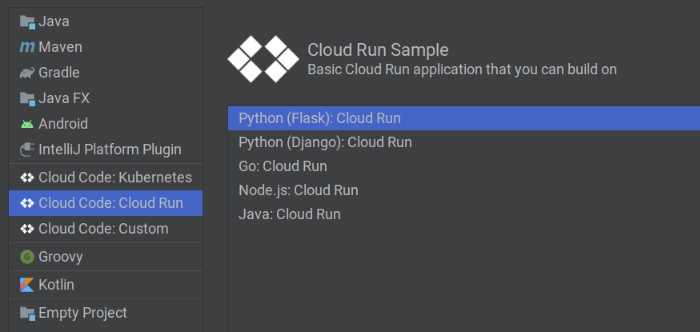
Ponle un nombre al proyecto y haz clic en Finalizar.
Cloud Code clona la aplicación de ejemplo, abre tu proyecto recién creado para usarlo y crea los parámetros de configuración de ejecución de Cloud Run necesarios.
Si eliges una aplicación de ejemplo de Java, cuando se te solicite, haz clic en Cargar proyecto de Maven.
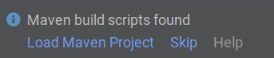
Ahora puedes ejecutar tu servicio Hello World. Cloud Code observa los cambios en el sistema de archivos para que puedas editar y volver a ejecutar el servicio casi en tiempo real.
Implementa tu servicio en Cloud Run
Para implementar tu servicio, sigue estos pasos:
- Elige la configuración de ejecución que se creó automáticamente, Cloud Run: Deploy, en el selector de configuraciones de ejecución y depuración de la barra de navegación.
- Haz clic en
 Ejecutar.
Con esta acción, se abre la ventana Editar configuración.
Ejecutar.
Con esta acción, se abre la ventana Editar configuración. - Configura el ID del proyecto de Google Cloud.
Elige una región para tu plataforma de implementación.
En esta guía de inicio rápido, se usa la opción de plataforma predeterminada, Cloud Run (completamente administrada), como Plataforma de implementación.
Haz clic en Ejecutar.
Para visualizar el servicio en ejecución, sigue la URL que se muestra en la ventana de salida.
También puedes ver el estado del servicio (métricas, detalles de revisión y mucho más) si sigues la URL de registros que se muestra en la ventana de salida.
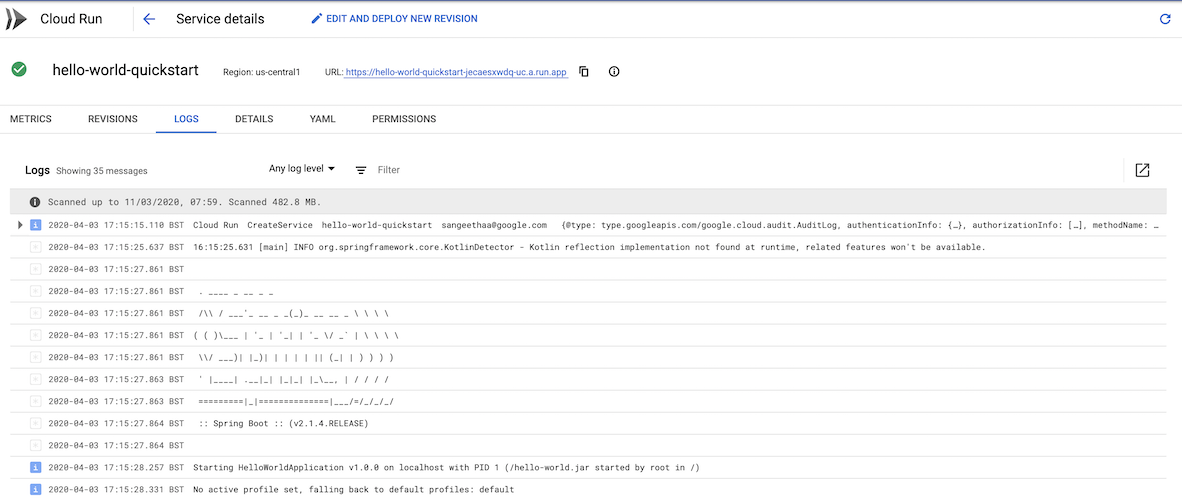
Visualiza el estado de los recursos
Para ver el estado de los recursos de tu servicio en ejecución, sigue estos pasos:
Navega hacia el explorador de Cloud Run. Se puede acceder desde el panel lateral ubicado a la derecha.
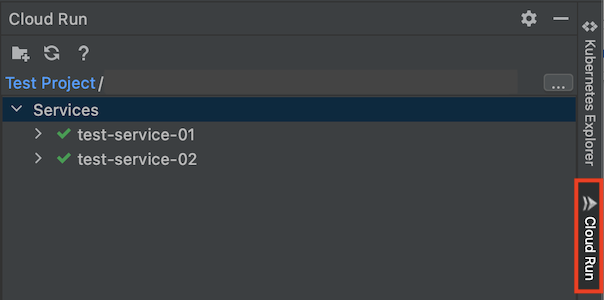
Para mostrar las propiedades de un servicio o una revisión, haz clic en ellos en el explorador.
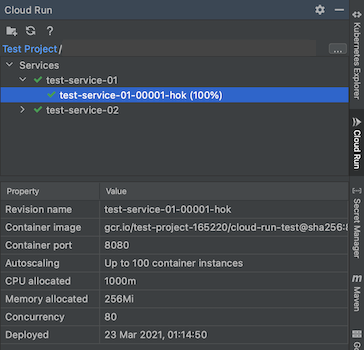
Para ver los registros de una revisión, haz clic con el botón derecho en la revisión y, luego, en Ver registros de Cloud.
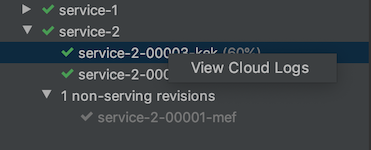
Realice una limpieza
Si creaste un proyecto para esta guía de inicio rápido, asegúrate de borrarlo a fin de evitar cargos innecesarios:
Ve a la página Proyectos en la consola de Google Cloud.
Selecciona el proyecto que creaste para esta guía de inicio rápido y haz clic en Borrar.
Esta acción cierra el proyecto y programa su eliminación.
Si usas un proyecto preexistente y deseas borrar los recursos que creaste para esta guía de inicio rápido, haz lo siguiente:
- Imagen de contenedor: Si bien Cloud Run no cobra cuando el servicio no está en uso, es posible que de todos modos se te cobre por almacenar la imagen de contenedor en Container Registry. Para borrar tu imagen, sigue los pasos que se indican en Borra imágenes.
- Servicio de Cloud Run: Para borrar un servicio de Cloud Run, navega a Cloud Run en la consola de Google Cloud con el menú de navegación. Selecciona el servicio que quieres borrar y haz clic en Borrar.
Limpia
Sigue estos pasos para evitar que se apliquen cargos a tu cuenta de Google Cloud por los recursos que se usaron en esta página.
¿Qué sigue?
- Agrega la API de Google Cloud y las bibliotecas cliente a tu proyecto.
- Personaliza los parámetros de configuración de ejecución con los parámetros de configuración avanzada.
- Intenta crear y ejecutar una aplicación de Kubernetes con Cloud Code.
